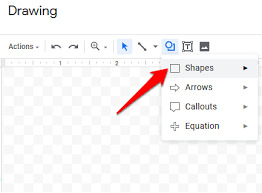
Hoe voeg ik een tekstvak in Google Docs in?
Vandaag In dit bericht gaan we weten hoe je een tekstvak in Google kunt invoegen DocsIt is heel gemakkelijk en pick and drop optieIn documenten er zijn veel redenen waarom we een tekstvak in documenten nodig hebben om ons document te personaliseren .
Het toevoegen van een tekstvak aan een document is een geweldige manier om relevante informatie te markeren - zoals een pull-quote - en deze gemakkelijk te kunnen verplaatsen. Google biedt geen expliciete toevoeging, dus hier leest u hoe u een tekstvak aan een Google Docs-bestand kunt toevoegen.
Tekstvakken toevoegen aan Google Docs
Met Google Documenten kunt u tekstvakken aan uw documenten toevoegen om specifieke informatie te personaliseren en te markeren, maar het doet dit op een andere manier dan u zou verwachten. Om er een toe te voegen, moet u eerst het tekengereedschap openen - niet iets dat in je opkomt als je het wilt toevoegen.
1In uw document, open het menu „Invoegen” en selecteer vervolgens de opdracht „Tekening”.
2In het tekenvenster dat opent, klik op de knop „Tekstvak” op de werkbalk bovenaan.
3Nu , klik en sleep uw muis om een tekstvak te maken in de daarvoor bestemde ruimte en voeg vervolgens de gewenste tekst toe.
4Nadat u een tekstvak hebt gemaakt en wat tekst hebt toegevoegd, kunt u het naar wens aanpassen met behulp van de werkbalk. Klik op de drie puntjes om de werkbalk Uitgebreide tekst weer te geven.
Hiermee kunt u de achtergrond-, rand- en letterkleur wijzigen en andere opmaakopties toepassen, zoals vet, cursief, opsommingsteken, enzovoort.
Zodra uw tekstvak er zo uitziet als u dat wilt, klikt u op „Opslaan en sluiten” om het aan uw document toe te voegen.
Nu kunt u het tekstvak naar wens verplaatsen. Als u er wijzigingen in moet aanbrengen, dubbelklikt u op het tekstvak om de tekengereedschappen opnieuw te openen.
U kunt ook op het tekstvak klikken dat u wilt wijzigen en vervolgens op „Bewerken” klikken
Hoewel deze methode de eenvoudigste manier is om tekstvakken aan een document toe te voegen, biedt het u een eenvoudige manier om tekstvakken in uw bestand in te voegen en te manipuleren.
Conclusie
In deze post hebben we uitgelegd over #hoetekstvakingoogledocsintevoegen We hopen dat de informatie die door gebruik wordt gegeven, nuttig voor u zal zijn.
- Comments (0)
- Recommended
- Milestones
Here are your recommended items...
Here are your milestones...



